Sie können ein oder mehrere Google Mail-Konten auf Ihrem iPhone löschen, wenn Sie sie nicht mehr benötigen. Wie Sie sie entfernen, hängt davon ab, wie und wo das Gmail-Konto hinzugefügt wurde.
In dieser Anleitung zeigen wir Ihnen drei einfache Möglichkeiten, ein Gmail-Konto auf dem iPhone zu löschen. Fangen wir an!
Methoden zum Löschen eines Google Mail-Kontos auf Ihrem iPhone
Methode Nr. 1: Verwenden der Einstellungen
Wenn Sie die iPhone Mail-App verwenden, Sie müssen durch die Einstellungen gehen, um ein Gmail-Konto zu entfernen.
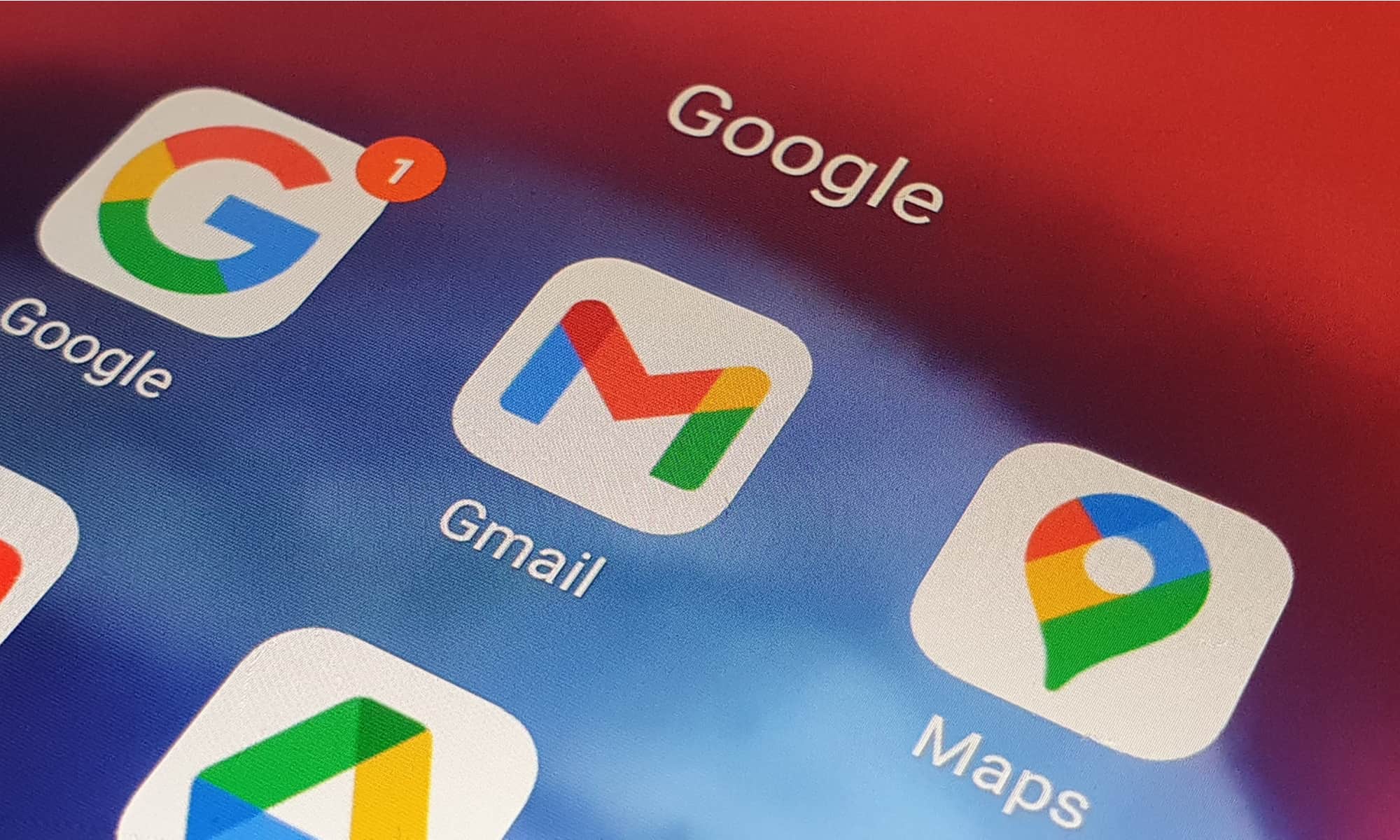
Schritt 1. Öffnen Sie die Einstellungen.
Wenn Sie die Einstellungen-App auf Ihrem Startbildschirm nicht finden können, wischen Sie in der Mitte nach unten des Bildschirms und geben Sie Einstellungen in die Suchleiste ein.
Eine andere Möglichkeit, auf Ihre Einstellungen-App zuzugreifen, besteht darin, in der App-Bibliothek danach zu suchen. Wischen Sie auf dem Startbildschirm nach links, um Ihre App-Bibliothek zu öffnen, und Sie sollten oben eine Suchleiste sehen.
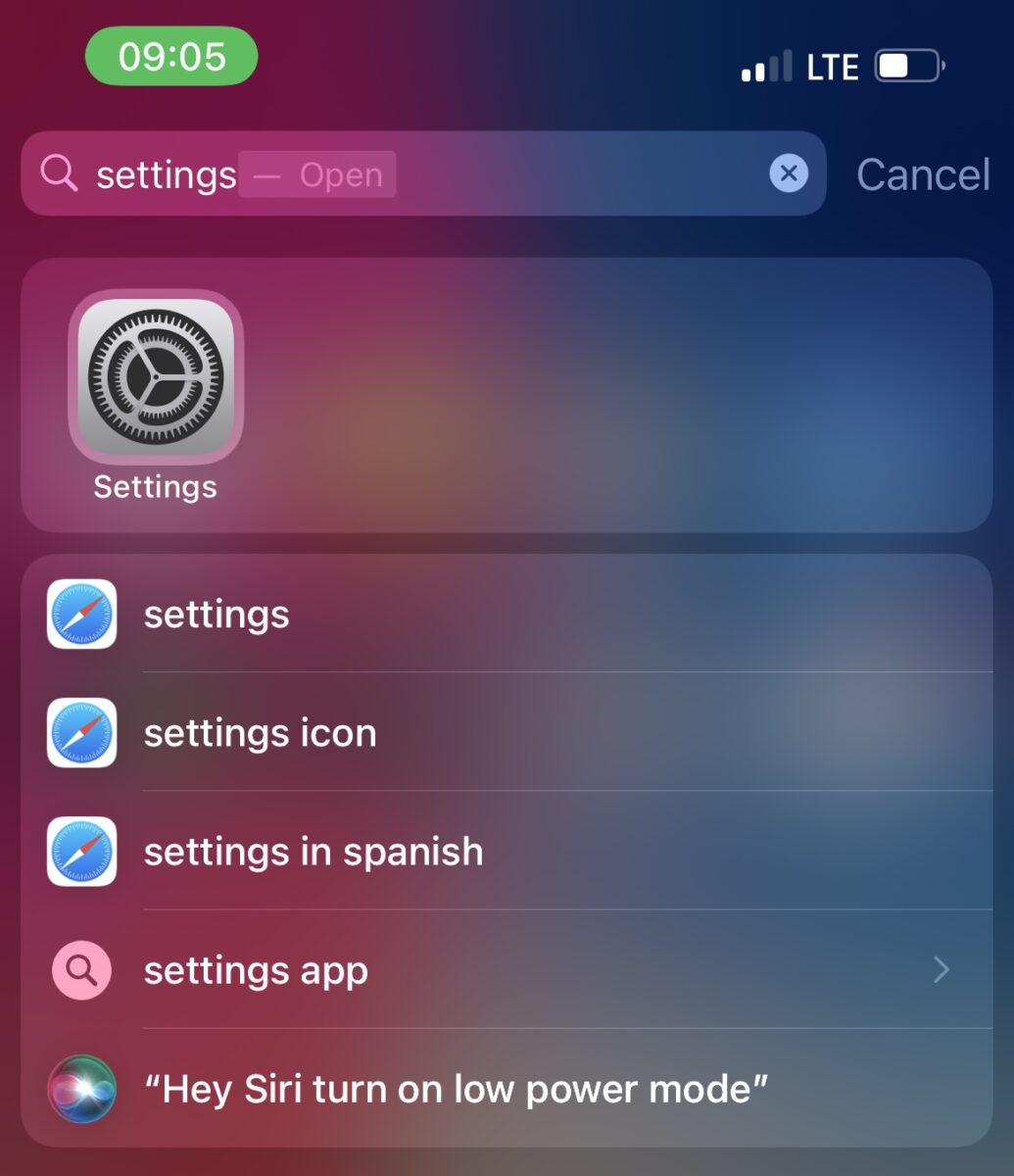 Öffnen Sie Einstellungen.
Öffnen Sie Einstellungen.
Schritt 2. Kontakte öffnen.
Scrollen Sie nach unten, bis Sie Kontakte sehen.
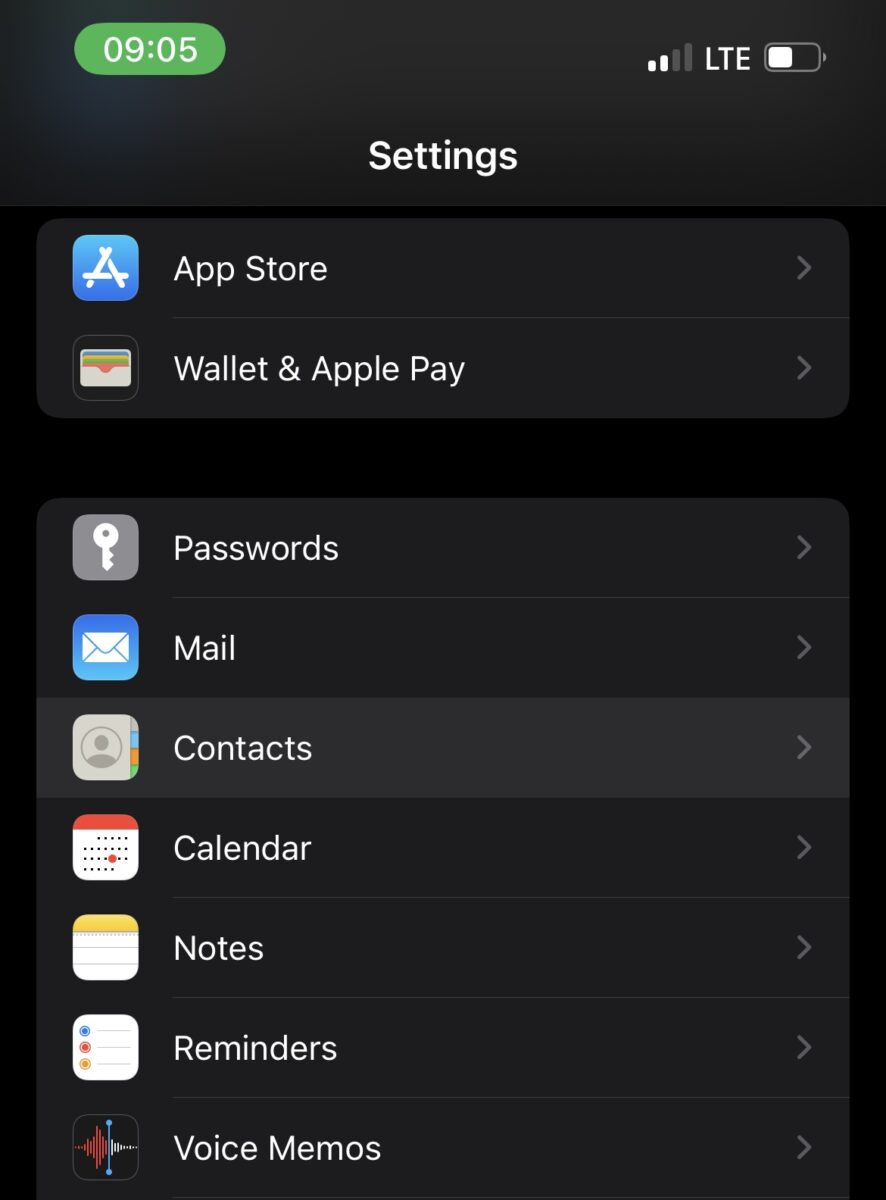 Öffnen Sie Kontakte.
Öffnen Sie Kontakte.
Schritt 3. Tippen Sie auf Konten.
Neben Konten sollte eine Zahl stehen, die anzeigt, wie viele E-Mail-Konten derzeit mit Ihrem iPhone verbunden sind.
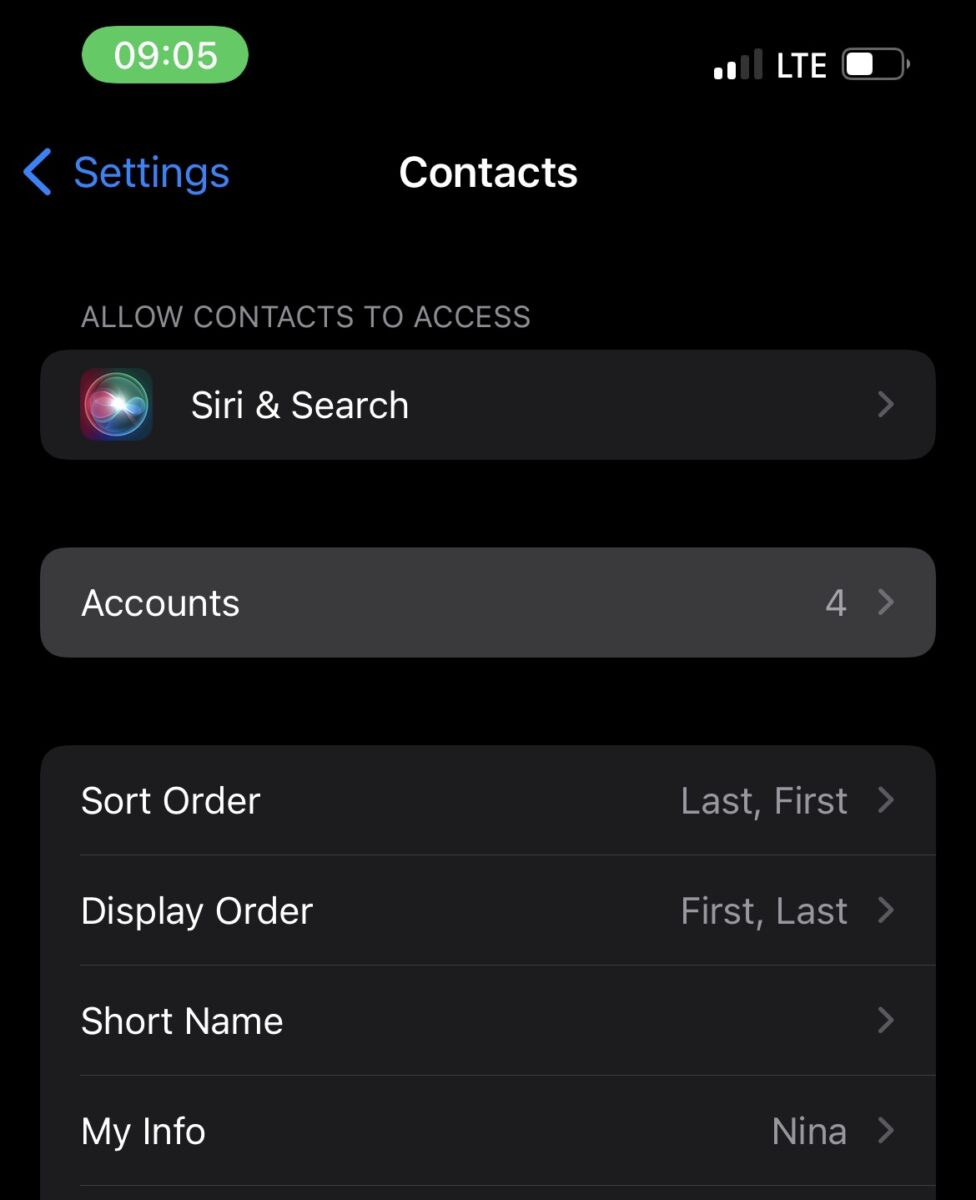 Tippen Sie auf Konten.
Tippen Sie auf Konten.
Schritt 4. Wählen Sie das Google Mail-Konto aus, das Sie löschen möchten.
Eine Liste mit Konten wird angezeigt. Wählen Sie das Konto aus, das Sie von Ihrem iPhone entfernen möchten.
Schritt 5. Löschen Sie das Konto.
Scrollen Sie nach unten und tippen Sie auf Konto löschen. Lesen Sie die Bestätigung auf dem Bildschirm und tippen Sie auf Von meinem iPhone löschen.
Nachdem Sie das Konto ausgewählt haben, das Sie löschen möchten, klicken Sie auf Konto löschen.
Methode 2: Verwenden der Google Mail-App
Schritt 1. Öffnen Sie die Google Mail-App.
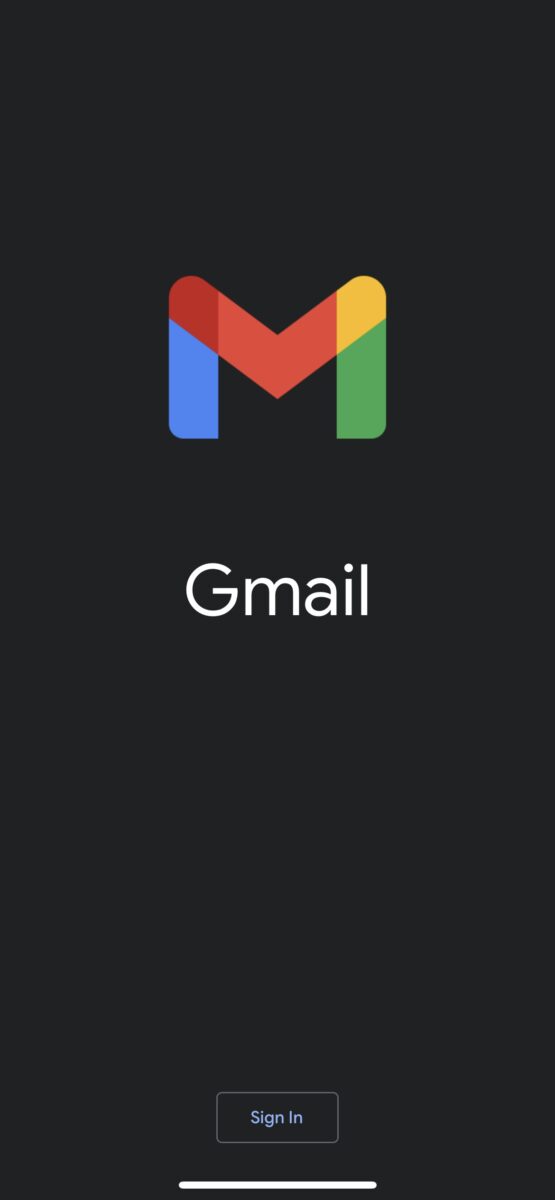 Öffnen Sie Gmail.
Öffnen Sie Gmail.
Schritt 2. Tippen Sie auf das Profilbild.
Sie finden Ihr Profilbild in der oberen rechten Ecke des Bildschirms.
Schritt 3. Wählen Sie Konten auf diesem Gerät verwalten.
Die Seite Konto auswählen wird geöffnet und zeigt alle mit Ihrem Gerät verbundenen Konten an.
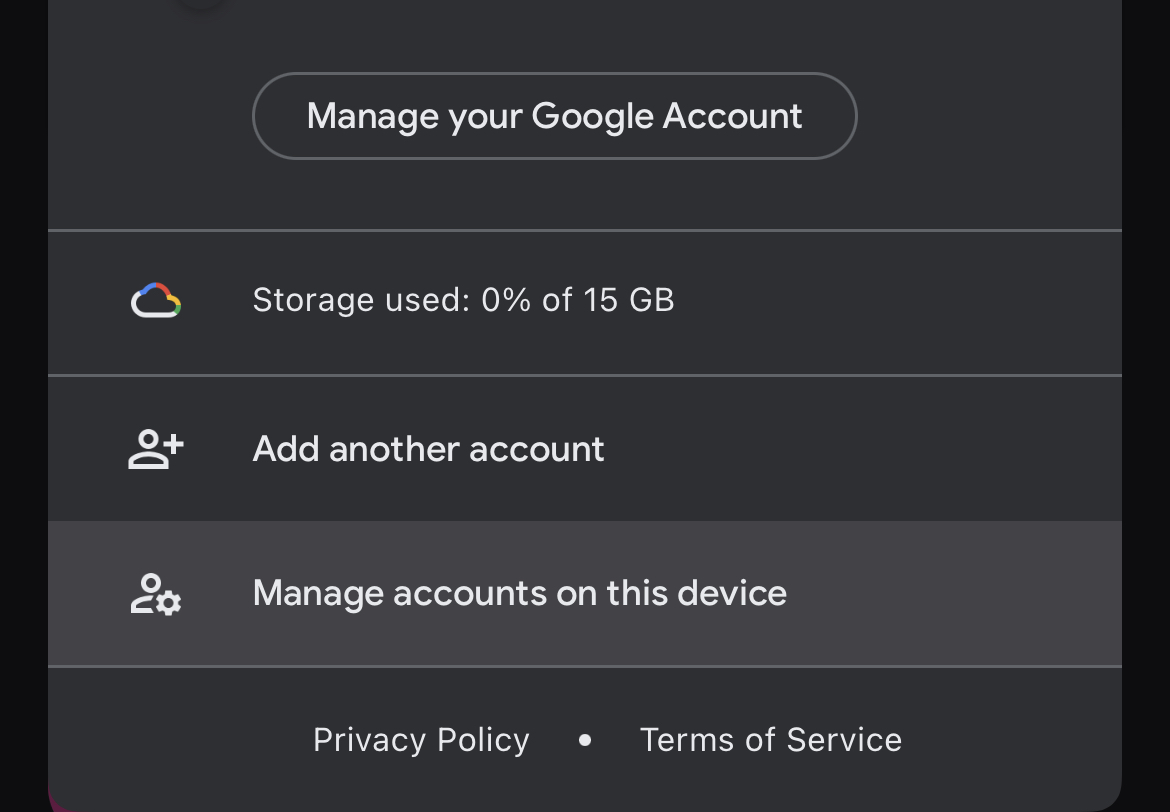 Wählen Sie dann Konten auf diesem Gerät verwalten aus Wählen Sie das Konto aus, das Sie entfernen möchten.
Wählen Sie dann Konten auf diesem Gerät verwalten aus Wählen Sie das Konto aus, das Sie entfernen möchten.
Schritt 4. Tippen Sie auf Von diesem Gerät entfernen.
Ein Popup-Fenster erscheint und fordert Sie zur Bestätigung auf. Klicken Sie zur Bestätigung auf die Schaltfläche Entfernen.
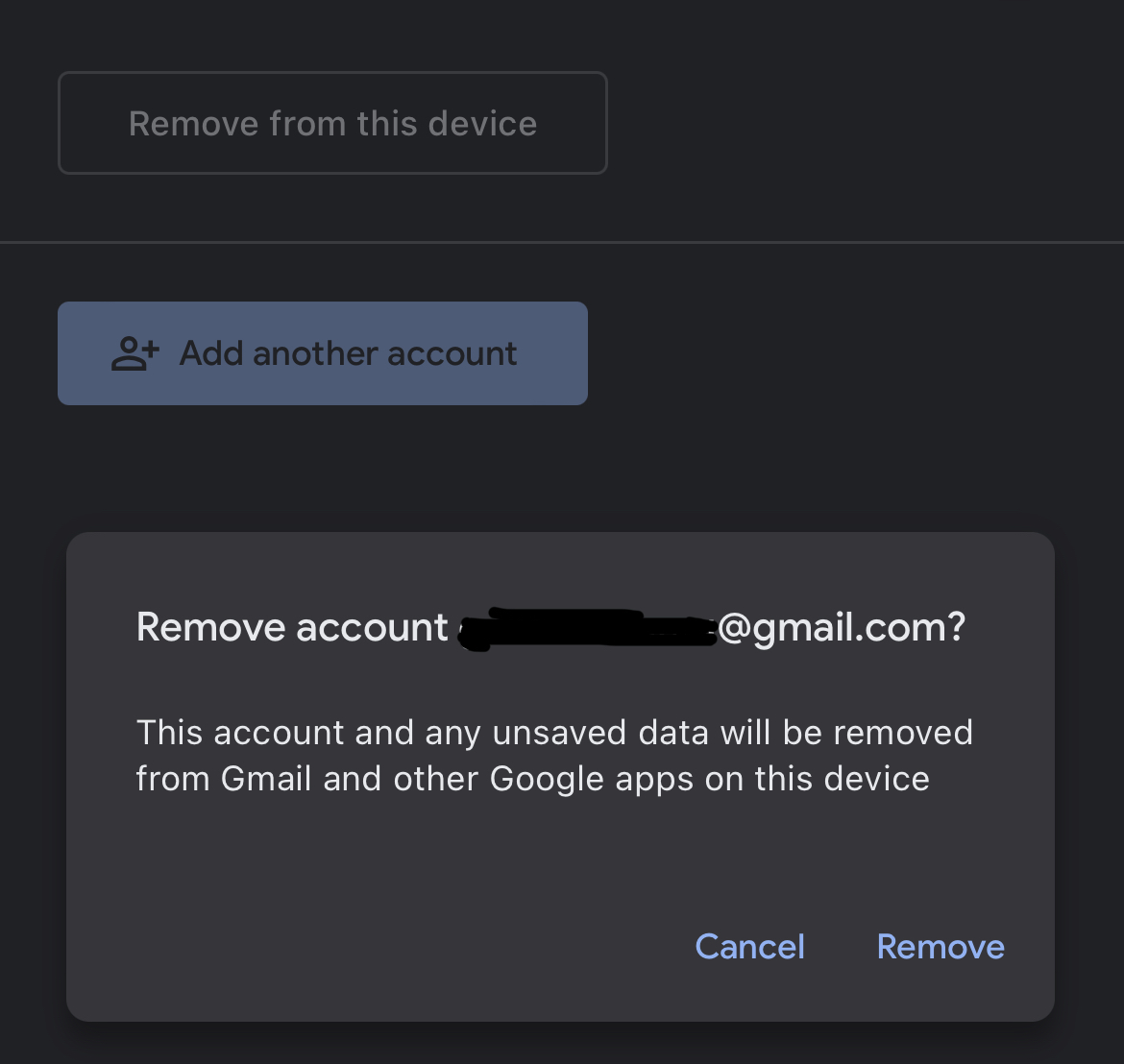 Klicken Sie auf Von diesem Gerät entfernen und dann auf Entfernen.
Klicken Sie auf Von diesem Gerät entfernen und dann auf Entfernen.
Methode Nr. 3: Verwenden von Safari
Schritt 1. Starten Sie den Safari-Browser.
Die Safari-App befindet sich normalerweise im iPhone-Dock, in der App-Reihe ganz unten dem Startbildschirm, kann aber je nach Anpassungseinstellungen variieren. Wenn Sie es nicht sehen, versuchen Sie, über die Suchleiste nach Safari zu suchen.
Wischen Sie auf dem Startbildschirm in der Mitte des Bildschirms nach unten, um die Suchleiste aufzurufen. Sie können auch auf dem Startbildschirm nach links wischen, um die App-Bibliothek zu öffnen. Die App-Bibliothek kann auch durchsucht werden.
Gehen Sie dann zur Gmail-Website hier.
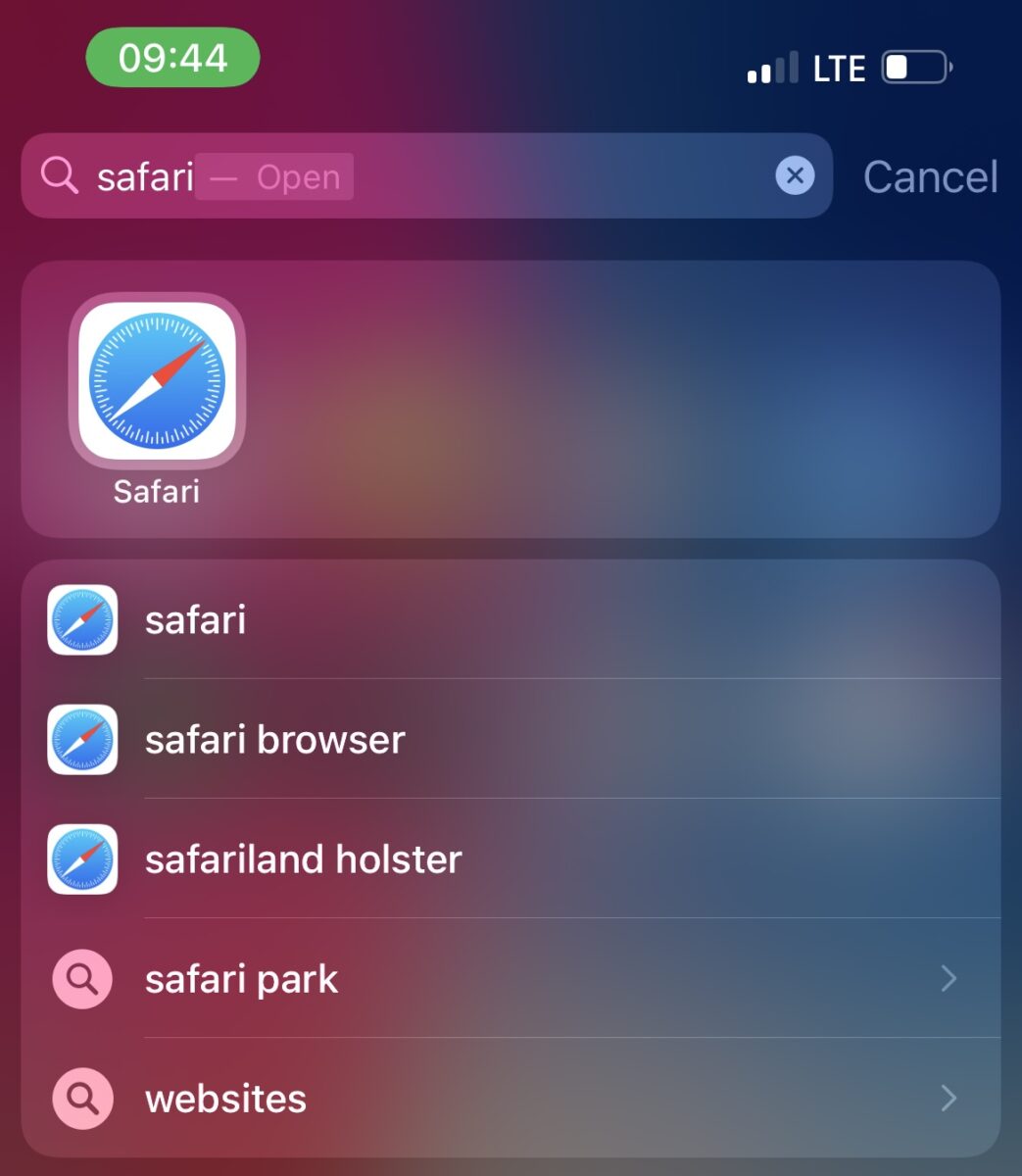 Öffnen Safari.
Öffnen Safari.
Das Hamburger-Menü befindet sich in der oberen linken Ecke des Bildschirms – das Symbol erscheint als drei gestapelte horizontale Linien.
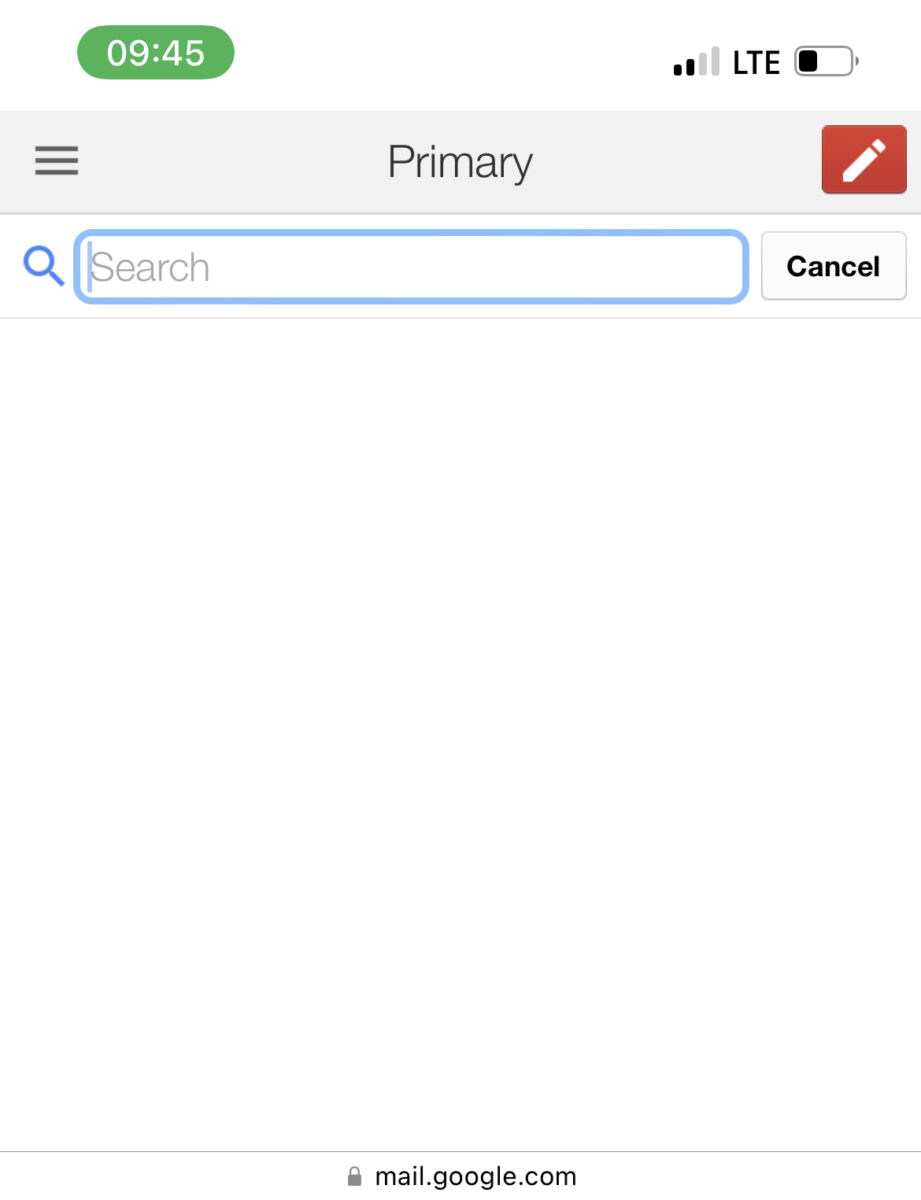 Tippen Sie auf das Hamburger-Menü (dargestellt als drei horizontale Linien) in der oberen linken Ecke des Google Mail-Bildschirms.
Tippen Sie auf das Hamburger-Menü (dargestellt als drei horizontale Linien) in der oberen linken Ecke des Google Mail-Bildschirms.
Schritt 3. Tippen Sie auf das Google Mail-Konto, das Sie löschen möchten.
Dadurch wird ein Dropdown-Menü geöffnet, in dem Sie sich von allen Konten abmelden können. Die Seite Konto auswählen wird geöffnet, auf der Sie alle mit Ihrem Gerät verbundenen Konten verwalten können.
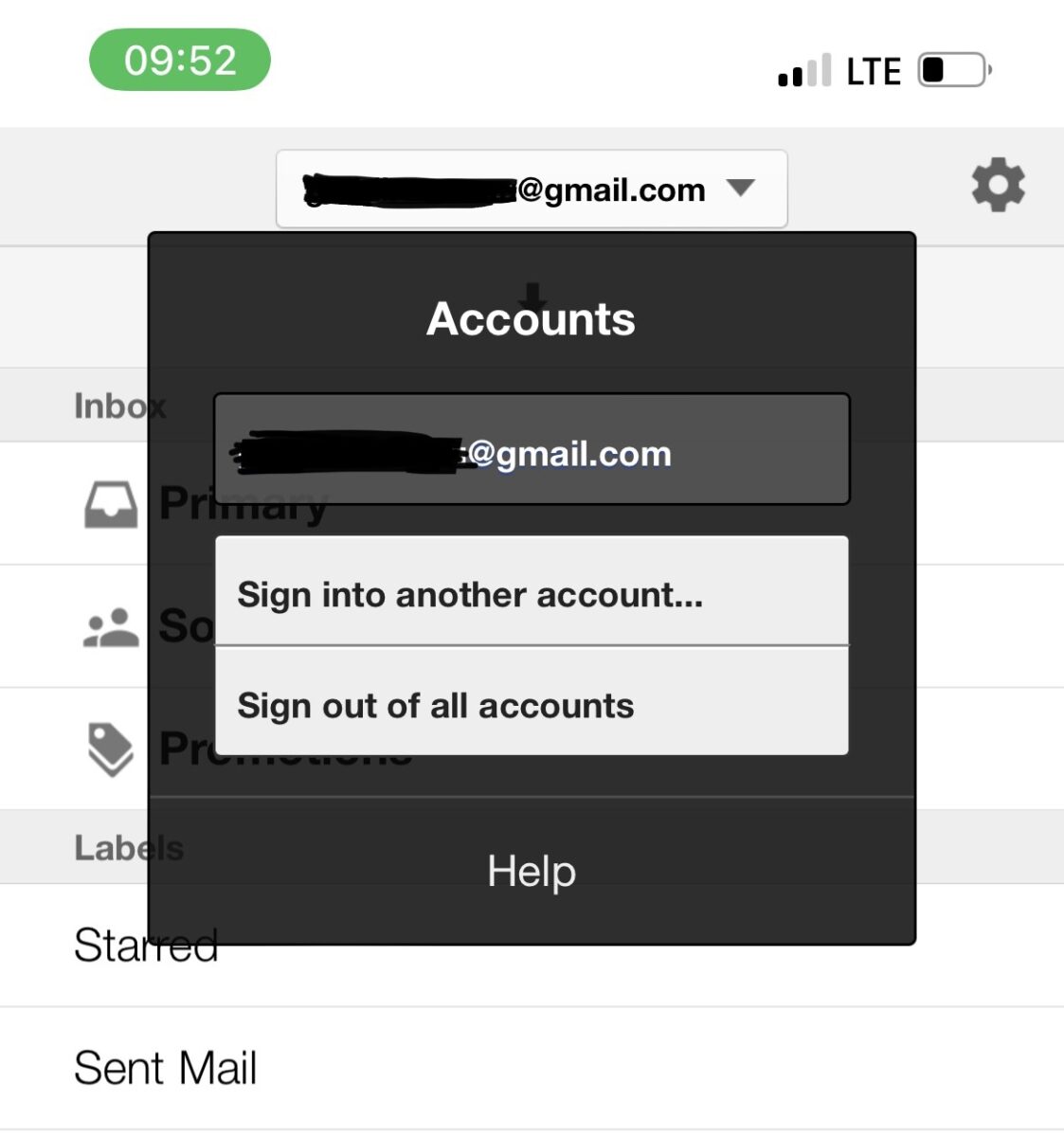 Wählen Sie das Konto aus, das Sie löschen möchten.
Wählen Sie das Konto aus, das Sie löschen möchten.
4. Wählen Sie Konto entfernen aus.
Neben jedem Konto wird eine runde rote Schaltfläche angezeigt. Tippen Sie auf diejenige, die Sie entfernen möchten. Ein Popup erscheint und fordert Sie zur Bestätigung auf. Klicken Sie auf Ja, entfernen, um das Entfernen des Kontos abzuschließen.
Konto entfernen und bestätigen.
So entfernen Sie ein Gmail-Konto auf einem iPhone (mit Fotos) FAQs (häufig gestellte Fragen)
Wie lösche ich ein Gmail-Konto von meinem iPhone?
Je nachdem, wie Sie das Google Mail-Konto hinzugefügt haben, gibt es drei verschiedene Möglichkeiten, es zu entfernen.
Wenn Sie es mit der iPhone Mail-App hinzugefügt haben, müssen Sie durch Einstellungen –> Kontakte gehen –> Konto –> Konto löschen.
Wenn Sie es über die Google Mail-App hinzugefügt haben, gehen Sie über die Google Mail-App –> Profilbild –> Konten auf diesem Gerät verwalten –> Von diesem Gerät entfernen.
Wenn Sie es über den Safari-Browser hinzugefügt haben, müssen Sie Safari starten –> auf Menü tippen –> auf das Gmail-Konto tippen –> ein Konto entfernen.
Entfernt ein Gmail Konto alle Daten löschen?
Das Entfernen eines Google Mail-Kontos von einem Gerät löscht nicht alle Daten, es entfernt lediglich den Zugriff auf das Konto von einem bestimmten Gerät, das im Fall dieses Artikels ein ist IPhone. Sie können sich jederzeit später bei dem Konto anmelden, solange Sie Zugriff auf Ihre Gmail-Anmeldeinformationen haben.
Was ist der Unterschied zwischen dem Entfernen und Löschen eines Gmail-Kontos?
Der Unterschied zwischen dem Entfernen und Löschen eines Gmail-Kontos besteht darin, dass durch „Entfernen“ das Konto von einem ausgewählten Gerät entfernt wird und durch „Löschen“ alle mit dem betreffenden Gmail-Konto verknüpften Daten dauerhaft gelöscht werden.
Wenn Sie Ihr Gmail-Konto in Zukunft wieder verwenden möchten, entfernen Sie es vom Gerät. Dadurch können Sie sich von jedem Gerät aus bei demselben Konto anmelden, solange Sie Zugriff auf die Anmeldeinformationen haben.
Wenn Sie fertig sind und die Gmail-Adresse nicht mehr benötigen, löschen Sie das Konto.
p>
Was passiert mit verknüpften Konten, wenn Sie Google Mail entfernen?
Alle Apps oder Konten, die das betreffende Google Mail auflisten, sind von der Entfernung nicht betroffen, obwohl Sie es möglicherweise müssen um sich woanders bei Gmail anzumelden, wenn diese Konten eine Bestätigung an Ihre E-Mail-Adresse senden.
Über den Autor
Folgen Sie mir auf:
Mehr von”TNGD”
Hilfe zum Google-Konto Hier verfügbar: https://support.google.com/accounts/answer/61177?hl=en&co=GENIE.Platform%3DiOSHow-To Geek Hier verfügbar: https://www.howtogeek.com/758907/how-to-remove-a-gmail-account-from-iphone-and-ipad/Apple Hier verfügbar: https://support.apple.com/guide/iphone/add-and-remove-email-ac counts-iph44d1ae58a/iosTechbout Hier verfügbar: https://www.techbout.com/remove-gmail-account-from-iphone-60836/Right Inbox Hier verfügbar: https://www.rightinbox.com/blog/how-to-gmail-vom-telefon-entfernen